いつのまにかLightroom CC [Ver. 2015.3] の現像モジュールにて左右モジュールパネルが同時に表示・非表示されてしまうようになった問題への対処(暫定的)。
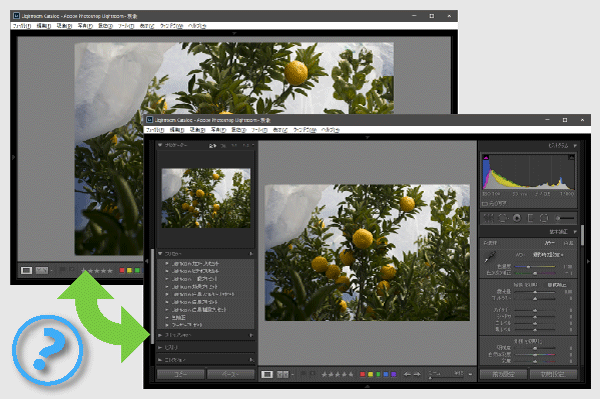
“Lightroom CC 2015.3 現像モジュールにて左右モジュールパネルが同時に表示・非表示される問題への対処” の続きを読む
いつのまにかLightroom CC [Ver. 2015.3] の現像モジュールにて左右モジュールパネルが同時に表示・非表示されてしまうようになった問題への対処(暫定的)。
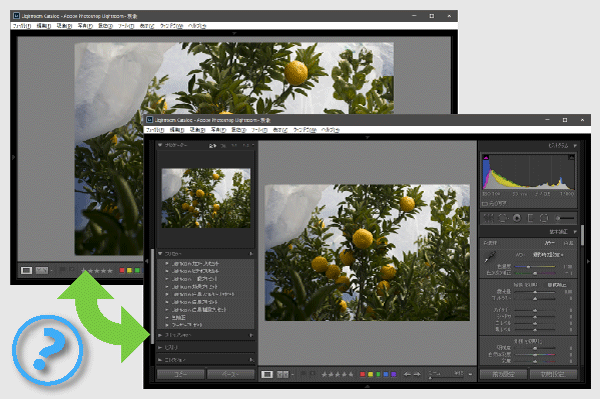
“Lightroom CC 2015.3 現像モジュールにて左右モジュールパネルが同時に表示・非表示される問題への対処” の続きを読む
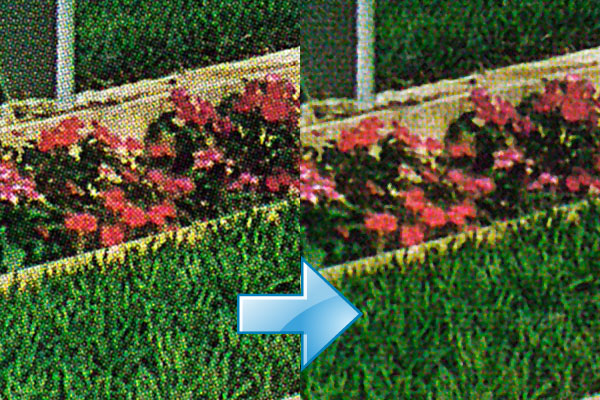
– menu –
印刷物のノイズをPhotoshopのFFTプラグインを使用して除去した際のメモです。
写真の管理、編集をLightroomで行っているが、基本機能では撮った写真のGPS位置情報の推移を抜き出す方法がなさそうなので、Lightroom Plugin を作成してみることにした。
まず、Lightroomデベロッパーセンターで情報収集。
日本語表示だとLightroom SDK 3.0 のリンクが表示される。
SDKの概要は日本語であるがリンク先のプログラムに関するガイドのPDFは英語。
左下の「地域」→「United States」を選択で最新の Lightroom SDK 5.0 のリンクに切り替わる。
Lightroom Developer Center
http://www.adobe.com/devnet/photoshoplightroom.html
Lightroomデベロッパーセンター
http://www.adobe.com/jp/devnet/photoshoplightroom.html
次に「Lightroom 5 SDK」のリンクから「Lightroom_SDK_5.0.zip」をダウンロードする。ダウンロードした Lightroom SDK の中身は以下の通り。
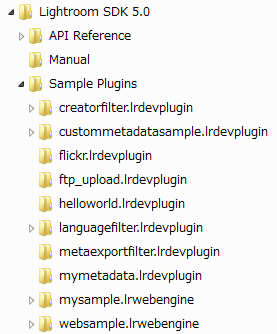
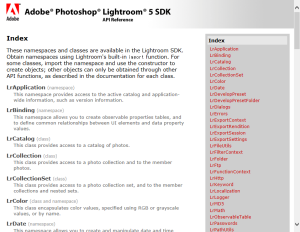
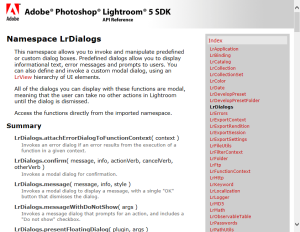
手始めには「Programmers Guide Chapter 9, “Getting Started: A Tutorial Example.”」を読みながら「helloworld.lrdevplugin」を弄ってみるのが良さそうである。
Vaio Z 購入。
購入直後の個人的なデータが少ない状態で Windows 10 Technical Preview のインストールを試みてリカバリするまで。
Windowsでは私の能力では設定に手こずりRailsに触れられないため…,Ubuntuで環境を作成しました.やっとサーバーが起動できました.
→その後Windowsでもサーバーが起動できました.Ruby 2.0.0 – Rails 4.0 に SQLite3 をインストールしたときのメモ [Windows]
ruby のインストールには下記のサイトを参考にさせていただきました.
参考1:[Ubuntu 12.04 に Ruby 1.9.3 をインストール] by へうげもの初回サーバーを起動すると”`autodetect’: Could not find a JavaScript runtime.”と注意されるので,下記のサイトを参考に therubyracer のインストール及び Gemfile の定義を追加しました.
参考2:[Rails 3.2 の「`autodetect’: Could not find a JavaScript runtime.」の対応] by へうげものjre-7をインストール[sudo apt-get install openjdk-7-jre]した後,下記のサイトの「Aptana Studio 3のインストール」を参考にさせていただきました.
参考3:Ubuntu で Aptana Studio 3 を動かし、Ruby on Rails してみる – KRAKENBEAL RECORDSただし,”we were unable to load the Chromium browser. Please check the documentation for details on possible workarounds/fixes” と出てしまったので Stack Overflow を参考にlibwebkitgtk-1.0-0を追加でインストールしました.
Windows7 64bit に Ruby 2.0.0, Rails 4.0, SQLite3をインストールしたときのメモ。
“gem install sqlite3” だけではインストール出来ませんでした。
C:\Ruby\DevKit64>gem install sqlite3 Fetching: sqlite3-1.3.7.gem (100%) Temporarily enhancing PATH to include DevKit... Building native extensions. This could take a while... ERROR: Error installing sqlite3: ERROR: Failed to build gem native extension. C:/Ruby/Ruby200-x64/bin/ruby.exe extconf.rb checking for sqlite3.h... no<br />sqlite3.h is missing. Install SQLite3 from http://www.sqlite.org/ first. *** extconf.rb failed *** Could not create Makefile due to some reason, probably lack of necessary libraries and/or headers. Check the mkmf.log file for more details. You may need configuration options.
下記のサイトのページ中央付近の「sqlite3の差し替え」を参考にさせて頂きました。
参考1: (Windows) Ruby2.0 on Rails で SQLite3 にハマらない手順生成されたsqlite3.exeをruby/binに設置し、再度 “gem install sqlite3” を実行すると…。
(環境変数にDevKit/binを登録しbashを使用、SQLite3は「sqlite-autoconf-3071700.tar.gz」を使用)
C:\sqlite3\sqlite-autoconf-3071700>bash $ ./configure --prefix=c:/sqlite3 $ make $ make install $ cp c:/sqlite3/bin/* c:/Ruby/Ruby200-x64/bin/. $ exit C:\sqlite3\sqlite-autoconf-3071700>gem install sqlite3 --platform=ruby -- --with-sqlite3-include=c:/sq lite3/include --with-sqlite3-lib=c:/sqlite3/lib Temporarily enhancing PATH to include DevKit... Building native extensions with: '--with-sqlite3-include=c:/sqlite3/include --wi th-sqlite3-lib=c:/sqlite3/lib' This could take a while... Successfully installed sqlite3-1.3.7 Parsing documentation for sqlite3-1.3.7 unable to convert "\x90" from ASCII-8BIT to UTF-8 for lib/sqlite3/sqlite3_native .so, skipping<br />Installing ri documentation for sqlite3-1.3.7 1 gem installed C:\sqlite3\sqlite-autoconf-3071700>gem search --local sqlite3 *** LOCAL GEMS *** sqlite3 (1.3.7)
sqlite3 がインストールできたようです。
sqlite3 はインストールできたはずですが、以下のエラーメッセージが表示されサーバーが立ち上がりませんでした。
“Specified ‘sqlite3’ for database adapter, but the gem is not loaded. Add gem ‘sqlite3’ to your Gemfile.”
ちょっと今回はWindowsでRuby2.0はここまでにしようかな…。
Ubuntu使ってみようかな…。
と考え中。
解決している人を発見し再挑戦しました。
参考2: “Add ‘gem sqlite3” to your Gemfile” – Ruby Forumプロジェクトフォルダ内の[Gemfile.lock]を開き、
sqlite3 (1.3.8-x86-mingw32)
↓
sqlite3 (1.3.8-x64-mingw32)
と変更し、上書き保存します。これだけです。
(sqlite3をインストールし直したら、1.3.7 → 1.3.8になっていました)
サーバーを立ち上げてみます。
$ rails s
動いているようです。
普段,ブラウザにOperaを使っています.
また,論文を整理するためにMendeleyを使っています.
MendeleyにはWebページを取り込むためのブックマークレットが有るのですが,Operaのポップアップブロッカーに毎回引っかかってしまうことが難点です.
拡張機能作製に興味があったこともあり,Operaの拡張機能でMendeleyに追加できるボタンを作ってみました.
手探りで作ったのでシンプルではありませんが機能しているようです.
動作としてはMendeleyのサイトのインポート用のリンク(http://www.mendeley.com/import/?url=)をバックグラウンドのタブで開くだけです.
インストールリンク:http://files.myopera.com/superable/extensions/mendeley.oex
使い方...
ドローソフトのInkscapeを使用します.
Inkscapeのダウンロードはこちらから.




続きは、画質の比較&貼付け後の加工について.
同じ様にGoogle Earth Plug-inをOperaで使用するとGoogleEarthの星空が透明になります.それだけです.
ウィンドウをOpera以外に開かず,OperaをF11でフルスクリーンにするとデスクトップに地球が浮いた不思議な感じを味わえます.
※GoogleMap上でGoogleEarthに切り替えるには,GoogleMapを開き,地図以外の場所でOperaの右クリックメニューから「サイトごとの設定を編集>ネットワークタブ>ブラウザーの識別」にて「完全にFireFoxとして認識させる」を選択するとGoogleEarthに切り替えられるようになります. “Opera + Google Earth Plug-in で少し面白いこと” の続きを読む
Windows 7 をVistalizatorで英語化してから,Lismo Portがインストールできなくなってしまった.
--------------------------- LISMO Port 4.3 のインストール --------------------------- Cannot install with this Windows Language. (エラーコード: 51ff) --------------------------- OK ---------------------------
しかし,これを解決している人がいた.2009年に...
日本語以外OS(English)へのSony x-アプリのインストール – ~みんな株ってる?~
LISMO Port 4.3でもこの方法は有効であった.